Para crear campos flexibles, haga clic en "Crear nuevo":
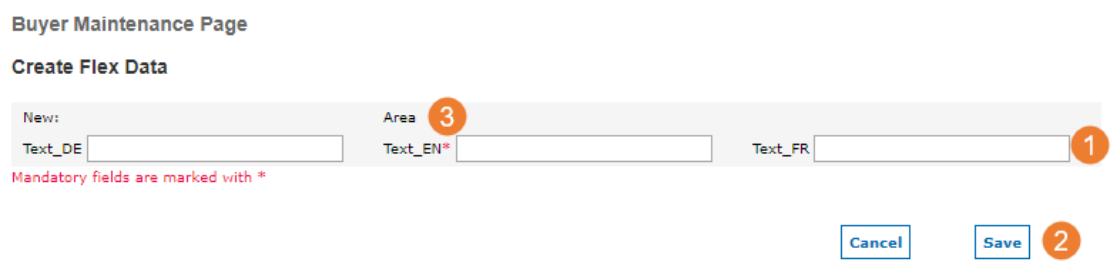
- Introduzca el nombre del nuevo campo flexible en las líneas de entrada.
- Guarde los cambios haciendo clic en "Guardar".
- Siempre puede ver en qué Campo Flexible está trabajando actualmente en la primera línea de la máscara de entrada. En este caso es el campo flexible "Área".
Para cambiar los campos flexibles, haga clic en "Cambiar":
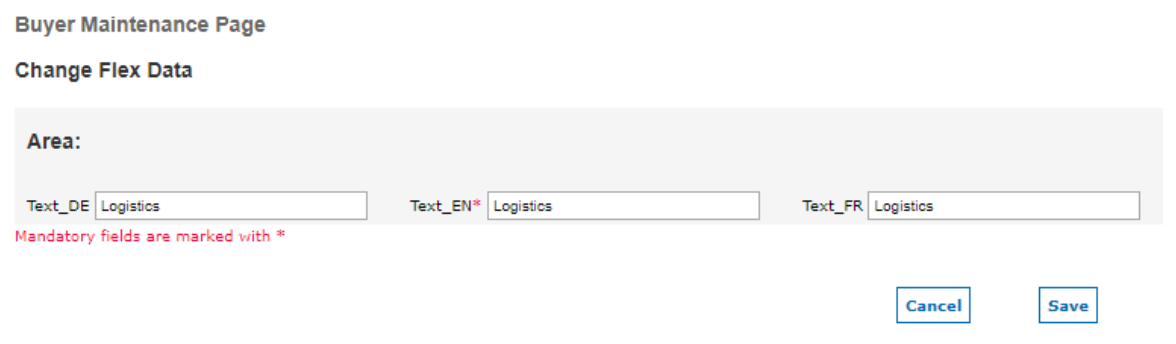
Realice los cambios y guárdelos haciendo clic en "Guardar".
Para eliminar los Campos flexibles, haga clic en "Eliminar" y confirme la ventana emergente con "Aceptar". Recibirá una notificación de confirmación en la parte superior de la página:
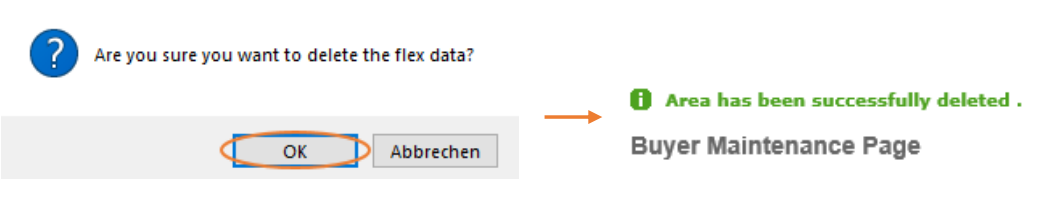
Recibo un mensaje de error cuando quiero eliminar un Campo flexible, ¿qué tengo que hacer?

El mensaje de error anterior significa que el campo flexible que desea eliminar ya está vinculado a un proveedor y, por lo tanto, no se puede eliminar. Primero tiene que eliminar el Campo Flexible de todos los proveedores a los que ha sido asignado, antes de poder eliminarlo. Consulte Asignar y eliminar campos flexibles (proveedor registrado) para saber cómo eliminar de nuevo un campo flexible.